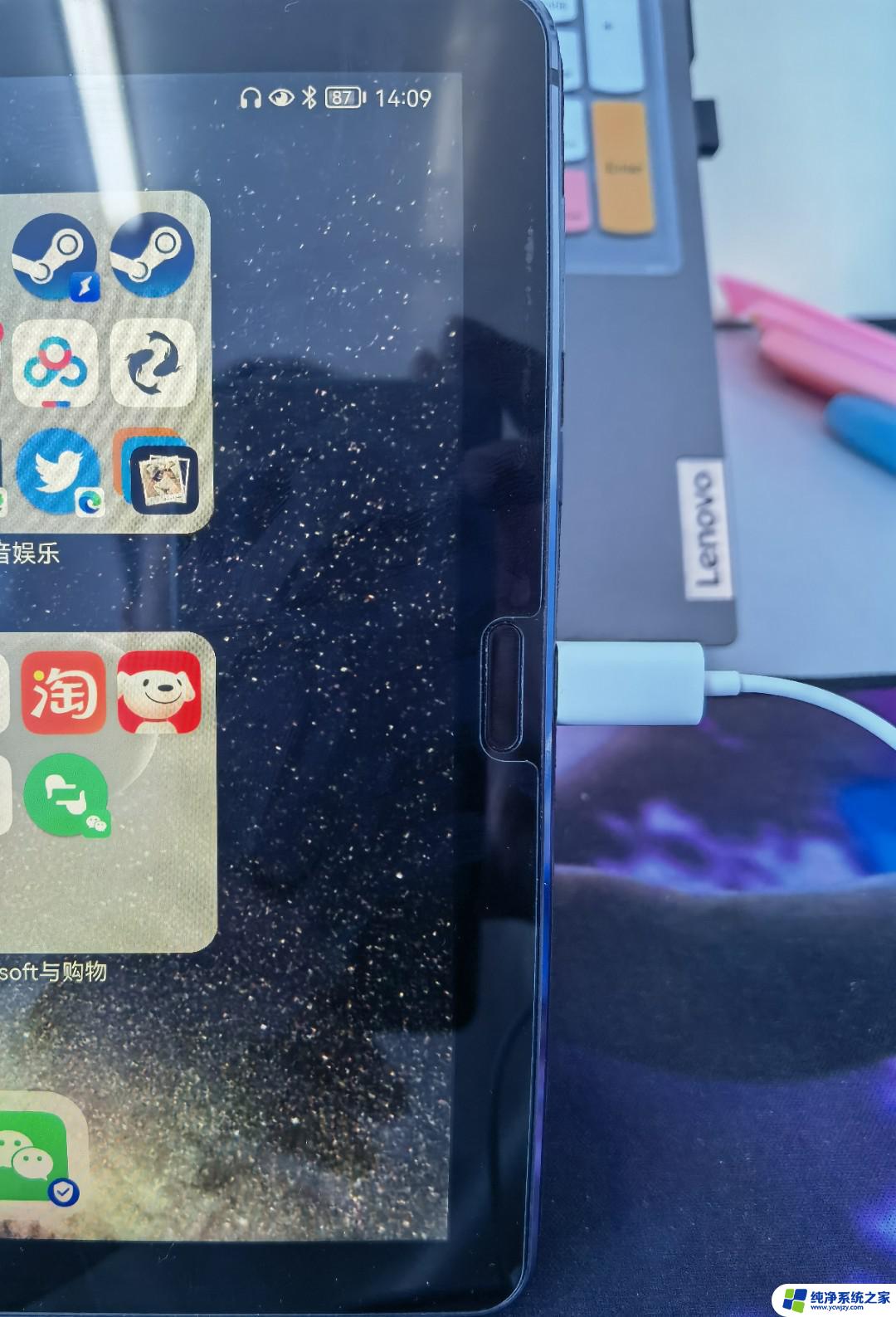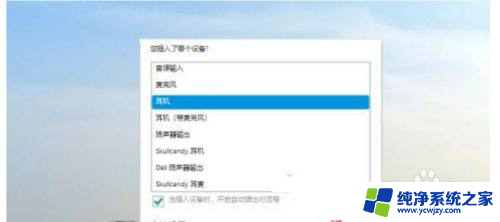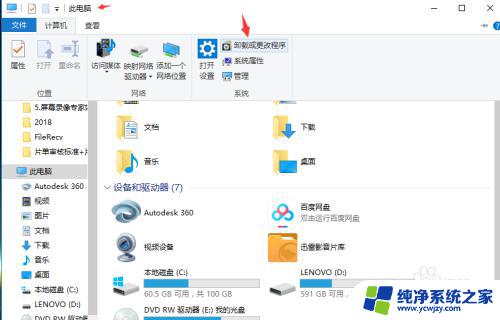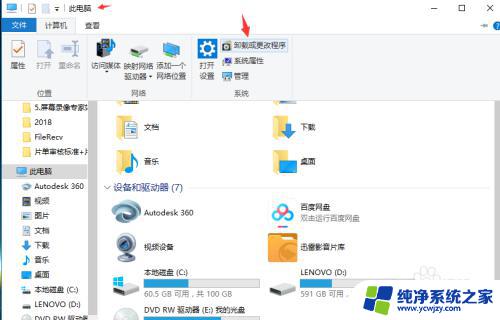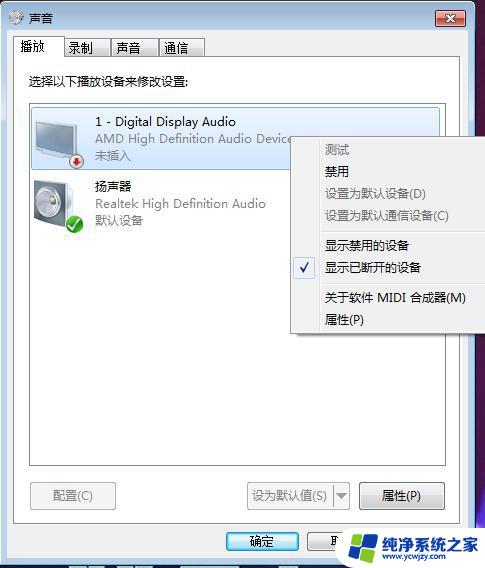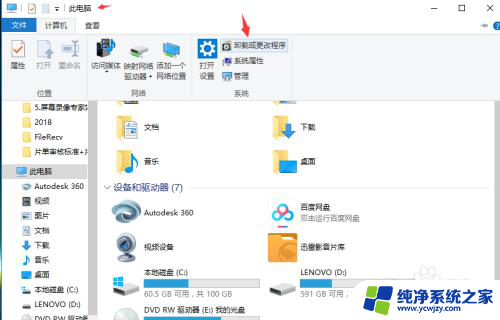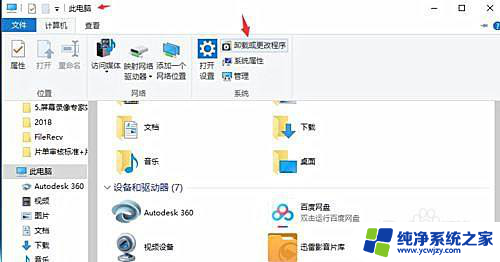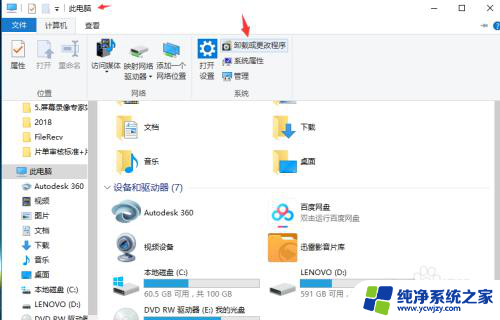笔记本插上耳机后还是外放 win10插上耳机后电脑声音没有切换到耳机
在使用笔记本电脑时,我们常常会遇到一个问题——插上耳机后,声音却依然从笔记本的扬声器中播放出来,尤其是在使用Win10系统时,这个问题似乎更加普遍。为什么我们插上耳机后电脑的声音没有切换到耳机呢?这不仅让我们失去了享受音乐、观看视频等媒体内容的乐趣,还可能影响到我们周围的人。下面我们将深入探讨这个问题的原因,并提供一些解决方案,帮助大家解决这个令人困扰的问题。
具体方法:
1.首先,双击“此电脑”。打开菜单,点击“计算机”—“卸载或更改程序”,如图所示。
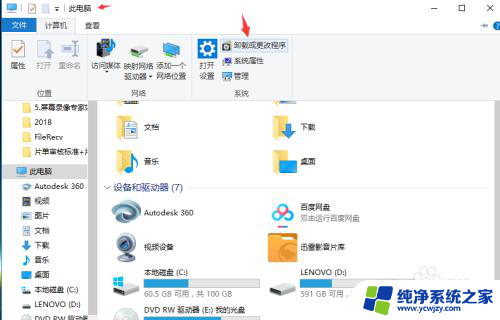
2.在新弹出的菜单中选择左边的“控制面板主页”,如图所示。
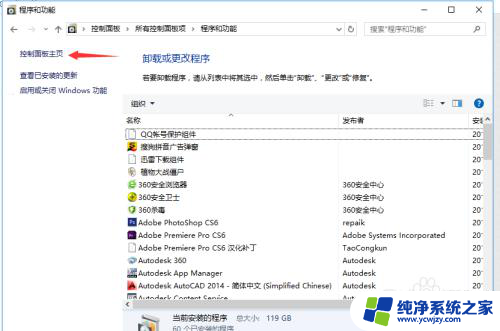
3.在主页中,选择“硬件和声音”。在新弹出来的菜单中,找到“Realtek高清晰音频管理器”,点击。
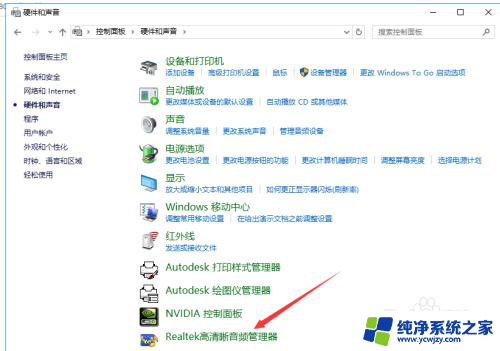
4.打开“Realtek高清晰音频管理器”菜单,如图所示。点击右上角的“设备高级设置”。

5.在弹出的对话框中,选择“将相同类型的输入插孔链接为一个设备”然后点击确定。
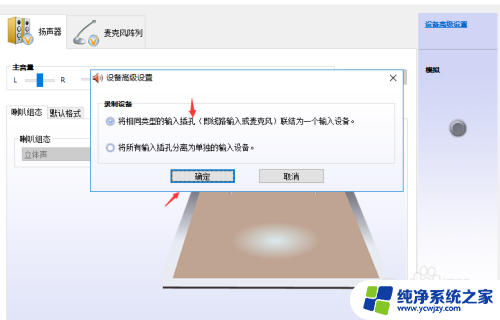
6.最后再次点击“确定”,关闭窗口。设置完毕,就可以开始插上耳机听歌啦。

以上是笔记本插上耳机后仍然外放的全部内容,需要的用户可以根据小编的步骤进行操作,希望对大家有所帮助。